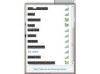Zasluga slike: Sean Gallup/Getty Images News/Getty Images
Nemaju sva prijenosna računala interni mikrofon i ugrađenu web kameru. U većini slučajeva vizualnim pregledom kućišta uređaja možete utvrditi ima li na prijenosnom računalu instaliran bilo koji uređaj. Na primjer, web kamera i mikrofon prijenosnog računala obično se nalaze u okviru na vrhu zaslona. Da biste potvrdili da su uređaji instalirani i prepoznati od strane Windows 8 i 8.1, otvorite uslužni program Device Manager koji prikazuje popis svih unutarnjih i vanjskih uređaja vašeg prijenosnog računala.
Provjerite Upravitelj uređaja
Mikrofon i web kamera vašeg prijenosnog računala moraju biti pravilno instalirani i povezani kako bi se pojavili na popisu uređaja Upravitelja uređaja. Upravitelju uređaja možete pristupiti tako da desnom tipkom miša kliknete gumb "Start" u sustavu Windows, a zatim na skočnom izborniku odaberete "Upravitelj uređaja". Dvaput kliknite "Audio ulazi i izlazi" da biste otkrili interni mikrofon. Dvaput kliknite "Uređaji za obradu slike" da biste vidjeli ugrađenu web kameru. Da biste vidjeli pojedinosti vašeg mikrofona ili web-kamere, dvaput kliknite naziv uređaja da biste otvorili njegov prozor Svojstva. Kliknite odgovarajuću karticu u prozoru Svojstva za prikaz pojedinosti o uređaju. Na primjer, kliknite karticu "Upravljački program" da biste vidjeli pojedinosti upravljačkog programa uređaja, kao što je verzija upravljačkog programa.
Video dana
Koristite svoju web kameru i mikrofon
Windows ima izvornu aplikaciju Kamera koja koristi ugrađenu web kameru i mikrofon vašeg prijenosnog računala za snimanje fotografija i videozapisa sa zvukom. Aplikaciji Kamera možete pristupiti s početnog zaslona sustava Windows tako da upišete "Camera". Aplikacija Kamera zahtijeva vaše dopuštenje za korištenje web-kamere i mikrofona prijenosnog računala. Osim toga, mnogi programi Voice over Internet Protocol i aplikacije za video komunikaciju, kao što su Skype, Viber i Yahoo Messenger, također traže pristup web kameri i mikrofonu vašeg prijenosnog računala tijekom postavljanja postupak. Međutim, također možete odabrati koje aplikacije Windows Store mogu pristupiti web kameri i mikrofonu putem odjeljka Privatnost na zaslonu postavki računala. I unosi web kamere i mikrofona u odjeljku Privatnost imaju opcije za onemogućavanje pristupa za sve aplikacije i odabir koje aplikacije mogu koristiti web kameru i mikrofon.